챗GPT 앱의 혁신적인 기능: '배경 대화'
OpenAI는 지난 5월 GPT-4o와 GPT 스토어 출시에 이어 최근 챗GPT 앱에 사용자가 끊임없이 대화를 이어갈 수 있도록 해주는 '배경 대화(background conversations))' 기능을 도입했습니다. 이 기능은 앱을 사용하지 않는 동안에도 챗GPT와의 대화를 계속할 수 있게 해 주며, 모바일 환경에서 특히 유용하게 다양한 상황에서 챗GPT를 효과적으로 사용할 수 있게 합니다.
※ 추가 글로벌 업데이트로 인해 메뉴명이 '백그라운드 대화(Background conversations)'에서 '배경 대화'로 변경됐습니다. 포스팅 메뉴 내용을 '배경 대화'로 변경했습니다.

'배경 대화(background conversations)' 기능이란?
'배경 대화(background conversations)' 기능을 통해 사용자는 앱을 종료하거나 다른 앱으로 전환해도 챗GPT와의 대화를 계속할 수 있습니다. 예를 들어, 지도 앱에서 길을 찾는 동안 챗GPT와 대화를 나누거나 음악을 들으며 대화를 이어갈 수 있습니다. 이 기능은 멀티태스킹을 더욱 용이하게 해주는 혁신적인 기능입니다.
이 기능은 안드로이드 및 iOS(1.2024.150이상) 모두 제공하며, 최신 버전으로 업데이트해야 합니다.
주요 특징 및 사례
1. 생산성 향상: 배경 대화 기능을 통해 사용자는 여러 작업을 동시에 처리할 수 있습니다. 예를 들어, 이메일을 작성하면서 챗GPT에게 일정 관리에 대해 물어볼 수 있습니다. 이렇게 하면 시간을 절약하고 더 많은 일을 효율적으로 처리할 수 있습니다.
2. 강력한 멀티태스킹: 배경 대화 기능을 통해 다른 앱을 사용하는 도중에도 챗GPT와 대화를 이어갈 수 있습니다. 예를 들어, 친구와 메시지를 주고받으면서 동시에 챗GPT에게 질문하거나 정보를 얻을 수 있습니다.
3. 대화의 연속성 유지: 중요한 대화를 중단하지 않고 계속 이어갈 수 있어 매우 편리합니다. 예를 들어, 요리 중에 레시피를 검색하면서도 챗GPT에게 추가 정보를 물어볼 수 있습니다.
4. 편리한 사용성: 휴대폰을 주머니에 넣고 이동 중에도 ChatGPT와 대화를 지속할 수 있습니다. 이를 통해 시간을 보다 효율적으로 활용할 수 있습니다.
▶ 배경 대화 기능(background conversations)은 다양한 상황에서 유용하게 사용할 수 있습니다.
5. 운전 중: 내비게이션을 사용하는 동안 챗GPT에게 날씨 정보를 물어보거나, 목적지에 대한 추가 정보를 얻을 수 있습니다.
6. 운동 중: 운동을 하면서 음악을 듣거나, 운동 방법에 대해 궁금한 점을 챗GPT에게 물어볼 수 있습니다.
7. 요리 중: 레시피를 참고하면서 요리를 하는 도중에 필요한 정보를 챗GPT에게 즉시 물어볼 수 있습니다.
'배경 대화(background conversations)' 사용 방법
'배경 대화(background conversations)' 기능을 사용하기 위해서는 안드로이드 및 iOS를 최신버전으로 업데이트해야 하며 사용 방법은 갤럭시 폰 안드로이드 버전으로 설명드리겠습니다. iOS의 아이폰은 별도 포스팅으로 추가 설명하겠습니다.
'배경 대화(background conversations)' 사용 방법은 다음과 같습니다.
1. 안드로이드 및 iOS 챗GPT 앱을 최신 버전으로 업데이트나 다운로드 합니다.
2. 챗GPT를 실행합니다.
• 챗GPT를 사용하기 위해서는 OpenAI 계정으로 로그인 하거나 회원가입해야 합니다.
3. 대화를 위한 음성 모드를 켜기위해서는 헤드셋 아이콘을 클릭하면 대화를 서로 주고받으며 상호작용을 할 수 있습니다.
4. 음성 대화 소개에 대한 안내가 나오면 '계속' 버튼을 클릭합니다.
5. 음성 선택에서 원하는 음성을 선택하고 '확인' 버튼을 클릭합니다.
• 음성 선택은 설정에서 다시 변경할 수 있습니다.
6. 모든 셋팅이 완료되면 음성 대화가 시작됩니다. 질문하고 싶은 내용을 스마트폰의 마이크를 통해 진행할 수 있습니다. 이 기본적인 기능을 제어하는 일시중지, 재개 및 종료 할 수 있는 수동 제어 기능을 사용할 수 있습니다.
7. 이 음성 모드 대화는 챗GPT 앱이 비활성화되거나 다른 앱으로 전환되면 음성 대화를 계속할 수 없게 되어 종료됩니다. 이를 방지하고 음성 대화를 지속하기 위해 '배경 대화(background conversations)' 기능을 활성화합니다.
8. ① 좌측 상단의 메뉴를 클릭한 후 ② 프로필 설정을 클릭하고 ③ 배경 대화(background conversations) 옵션을 '켬'으로 활성화합니다.

※ 한글명 '배경 대화'로 업데이트 된 화면은 아래 화면입니다.
• 배경대화 옵션을 켬으로 활성화 (좌)하고 헤드셋 아이콘(우)을 클릭하여 대화를 시작합니다.
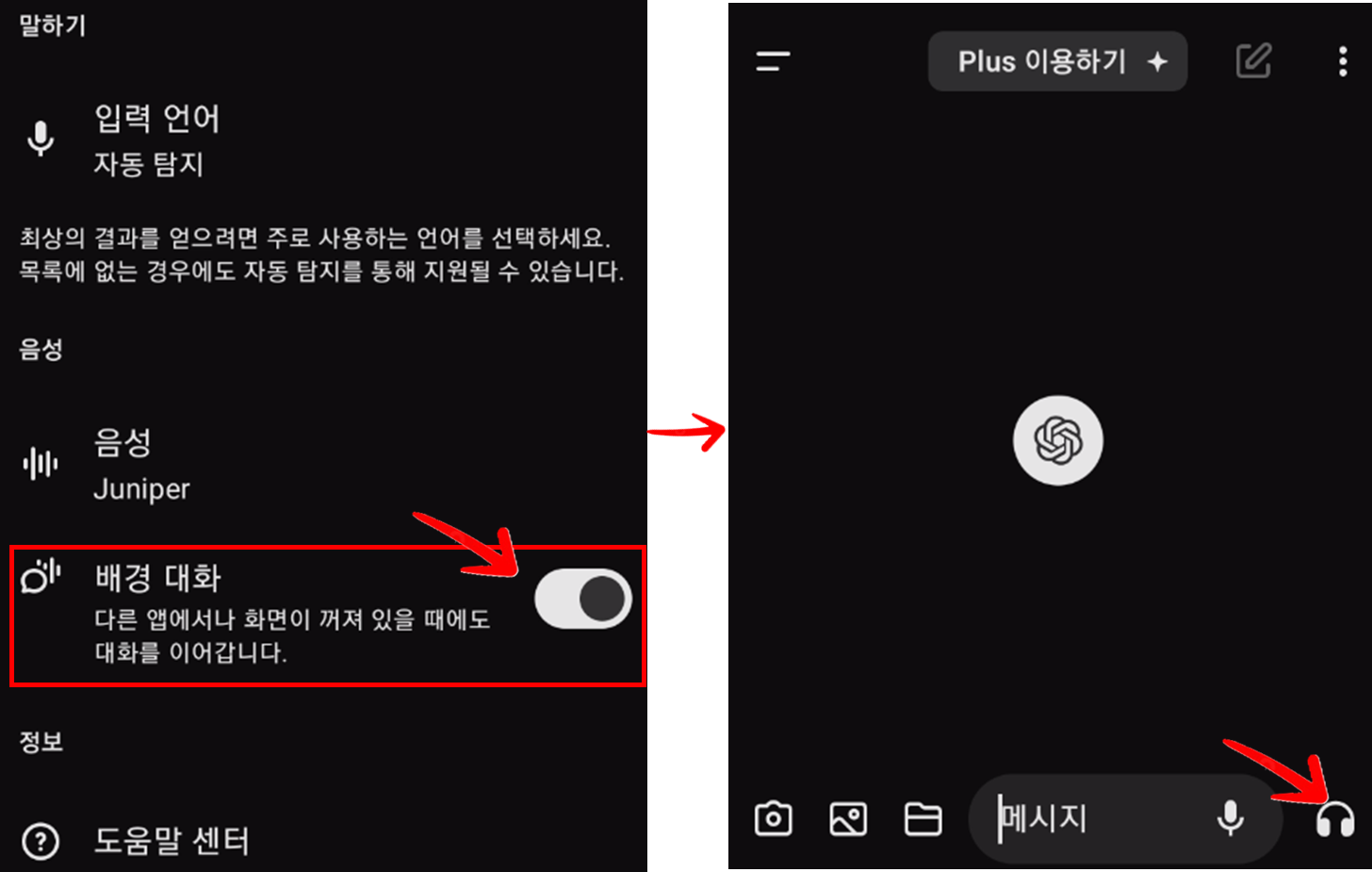
9. 이제 챗GPT를 새로 실행한 후 헤드셋 아이콘을 클릭하여 음성 모드로 전환되면 '홈'버튼을 클릭하여 챗GPT를 비활성화되도록 닫거나 다른 앱으로 전환된 경우 챗GPT의 ② '지속적인 음성 대화'라는 안내 멘트가 나오고 ① 챗GPT 앱에는 1이라는 숫자가 나오며, 알림창에서는 ③ '지속적인 음성 대화'가 계속 '배경 대화'에서 활성화되어있다는 알림을 확인할 수 있습니다.
10. '배경 대화' 설정을 끄려면 ③ 알림창에서 '끔'을 선택하면 이 기능은 해제됩니다. 또는 앱을 스와이프하여 끄면 해제됩니다.
11. 다른 방식으로 챗GPT를 배경 대 활성화 방법은 갤럭시 폰의 알림창에서 추가 가능한 버튼에서 'ChatGPT'아이콘을 선택하여 사용하는 빠른 방법도 있습니다.
12. 챗GPT 앱을 길게 눌러 위젯을 만들어서 사용하는 방법도 있습니다.
이제 챗GPT의 업데이트로 인해 '배경 대화(background conversations)'기능 셋팅과 함께 빠르게 사용할 수 있는 알림창의 추가 버튼을 추가하고 위젯으로 만들어서 사용하는 셋팅이 완료되었습니다.
어떤 방법이 됐든 챗GPT의 '배경 대화(background conversations)' 기능을 사용하여 끊김 없는 대화를 이어갈 수 있어 영어 대화를 통한 공부나 번역, 개인 활동에 필요한 다양한 대화를 진행할 수 있습니다.
13. 지속적인 음성대화를 진행 하면 대화내용은 챗GPT 화면에서 모두 나오니 문자로 확인할 때는 챗GPT 화면을 확인하면 됩니다.
※ 무료 사용자 경우에는 챗GPT의 '배경 대화(background conversations)' 기능으로 끊김 없는 지속적인 음성 대화를 하면 GPT-4o모델로 우선 진행되므로 GPT-4o모델 횟수가 모두 소진되면 GPT-3.5로 전환되니 필요한 내용의 우선순위를 정해서 사용하는 것이 좋습니다. 물론 GPT-4o는 3시간 후 재 사용이 가능하며, GPT-3.5모델에서는 무제한으로 사용할 수 있습니다.
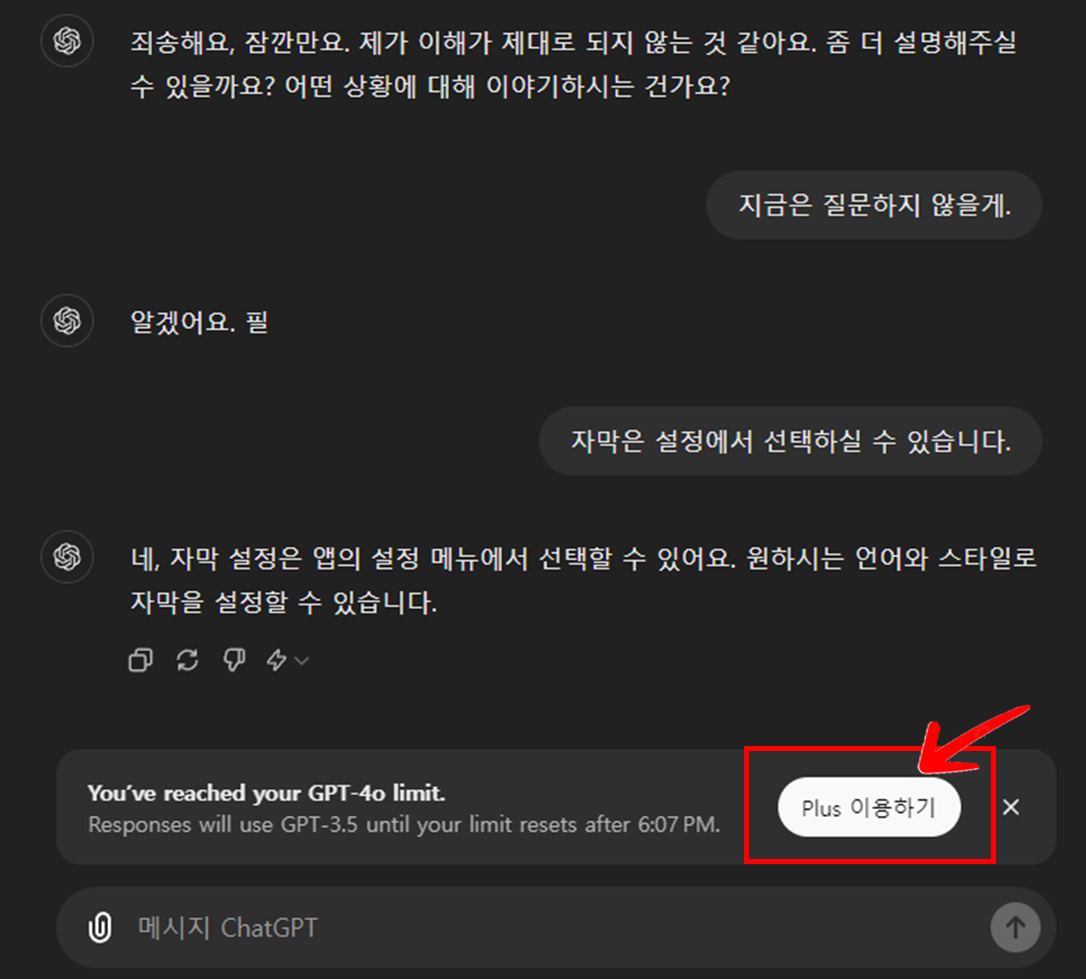
함께 보면 도움이 되는 콘텐츠 보기
▶ OpenAI, 챗GPT에 AI기반 "웹 검색" 기능 출시 – 무료 사용자도 가능한 사용 방법과 상세한 내용
OpenAI, 챗GPT에 AI기반 "웹 검색" 기능 출시 – 무료 사용자도 가능한 사용 방법과 상세한 내용
OpenAI, 챗GPT에 AI기반 웹 검색 기능 출시10월 31일(한국 시간), OpenAI는 챗GPT에 새로운 AI 기반 "웹 검색" 기능을 정식으로 출시하였습니다. 이 기능은 '서치 GPT'라는 이름의 프로젝트로 베타 테스
bizstoryway.tistory.com
▶ Microsoft Designer의 Sticker Creator: 혁신적인 '스티커 생성 도구' 출시
Microsoft Designer의 Sticker Creator: 혁신적인 '스티커 생성 도구' 출시
Sticker Creator(스티커 생성 도구) 출시6월 5일, Microsoft 365에 Sticker Creator(스티커 생성 도구)라는 OpenAI의 DALL-E가 탑재된 새로운 기능이 Microsoft Designer에 무료 버전이 출시되었습니다. 이 AI 이미지 및
bizstoryway.tistory.com
▶ 카카오톡 10.8.0 업데이트, 펑 위젯, 지난 펑 보관함에서 다시 보기, 음성 예약 메시지, 톡 캘린더 개선, 공식 테마 직접 다운로드 등...
카카오톡 10.8.0 업데이트, 펑 위젯, 지난 펑 보관함에서 다시 보기, 음성 예약 메시지, 톡 캘린더
카카오톡 10.8.0 업데이트 카카오톡 모바일 버전이 10.8.0으로 업데이트되었습니다. 이번 업데이트는 기존 기능을 개선하여 사용자의 편의성을 높이는 데 중점을 두었습니다. ▶ 새로운 기능 주
bizstoryway.tistory.com
▶ 갤럭시 폰 '태그' 기능으로 카카오톡과 전화번호 저장하지 않는 방법
갤럭시 폰 '태그' 기능으로 카카오톡과 전화번호 저장하지 않는 방법
전화번호 저장하지 않는 '태그' 기능 현대 사회에서는 전화번호 관리가 중요한 문제가 되었습니다. '태그' 기능을 사용하면, 일시적인 연락처나 스팸 전화번호가 자동으로 저장되는 것을 방지
bizstoryway.tistory.com
▶ 윈도우, 그림판에서 배경제거(누끼따기) 후 레이어의 '배경색' 설정하고 숨기는 방법
윈도우, 그림판에서 배경제거(누끼따기) 후 레이어의 '배경색' 설정하고 숨기는 방법
그림판 '배경색' 기능 출시윈도우에서 최근 업데이트로 '그림판'이 "배경"이라는 새로운 기능을 탑재하여 더욱 스마트해졌습니다. 이는 첫 번째로 '배경 제거' 기능을 시작으로 두 번째 '레이어'
bizstoryway.tistory.com
※ 포스팅이 도움되셨기를 바랍니다.~ 🎉👍🙏
'IT와 AI 인공지능' 카테고리의 다른 글
| WWDC 2024, iOS 18, iPadOS 18, watchOS 11 및 macOS Sequoia가 지원되는 기기 목록 (77) | 2024.06.11 |
|---|---|
| 구글의 AI 기반의 연구 및 글쓰기 지원 도구 '노트북LM(NotebookLM)', 웹 검색, 다양한 파일 분석 지원 (206) | 2024.06.10 |
| Arc Search 모바일 앱의 AI '콜 아크(Call Arc)' 사용 방법 (200) | 2024.06.08 |
| 애플 WWDC 2024, iOS와 iPad OS 18에서 보고 싶은 5가지 주요 기능 (178) | 2024.06.07 |
| Microsoft Designer의 Sticker Creator: 혁신적인 '스티커 생성 도구' 출시 (268) | 2024.06.05 |








